วิธีแก้ไขข้อผิดพลาด cURL ของ WordPress 28
เผยแพร่แล้ว: 2022-07-26หนึ่งใน 'ผู้ให้บริการน้ำ' ที่ไม่ได้ร้องของอินเทอร์เน็ตคือไลบรารี Client URL (cURL) อันที่จริง 'สิ่ง' เกือบทั้งหมดที่ใช้อินเทอร์เน็ตจะใช้ cURL มันมีแม้กระทั่งแฟน ๆ นอกเหนือบรรยากาศของเรา เป็นชุดซอฟต์แวร์ที่ช่วยให้คุณถ่ายโอนข้อมูลด้วย URL และ WordPress จะใช้เมื่อส่งคำขอ Application Programming Interface (API) หากการเชื่อมต่อระหว่าง cURL และ WordPress REST API หมดเวลา คุณจะเห็นข้อผิดพลาดของ cURL
แม้ว่าจะมีข้อผิดพลาด cURL ที่แตกต่างกันมากมาย แต่จุดสนใจของเราคือ ข้อผิดพลาด 28 ที่นี่ โชคดีที่มีการแก้ไขหลายประการ:
- ปิดใช้งานไฟร์วอลล์และปลั๊กอินความปลอดภัยของคุณชั่วคราว
- ตรวจสอบให้แน่ใจว่าโฮสต์ของคุณใช้ไลบรารี cURL เวอร์ชันล่าสุดและซอฟต์แวร์ที่เกี่ยวข้อง
- ตรวจสอบและกำหนดค่าการตั้งค่า Secure Sockets Layers (SSL) ของคุณใหม่
- ตรวจสอบให้แน่ใจว่าปลั๊กอิน WordPress อื่น ๆ ของคุณไม่ส่งผลต่อปัญหาของคุณ
- ติดต่อโฮสต์ของคุณหากคุณไม่พบวิธีแก้ไข
แม้ว่าจะมีข้อผิดพลาด cURL ที่แตกต่างกันมากมาย แต่เราจะพูดถึง ข้อผิดพลาด 28 เพิ่มเติมที่นี่ อย่างไรก็ตาม หากจำเป็น เราจะหารือด้วยว่าอาจมีข้อผิดพลาด cURL อื่นปรากฏขึ้นเพื่อให้คุณประหลาดใจหรือไม่
1. ปิดการใช้งานไฟร์วอลล์และปลั๊กอินความปลอดภัยของคุณ
วิธีหนึ่งที่จะตรวจสอบว่าคุณมีข้อผิดพลาดของ cURL หรือไม่คือการตรวจสอบหน้า เครื่องมือ > สถานภาพเว็บไซต์ ภายใน WordPress ข้อผิดพลาดประเภทนี้มักจะมีความสำคัญ และ WordPress จะให้ชื่อข้อผิดพลาด 28 อย่างชัดเจน
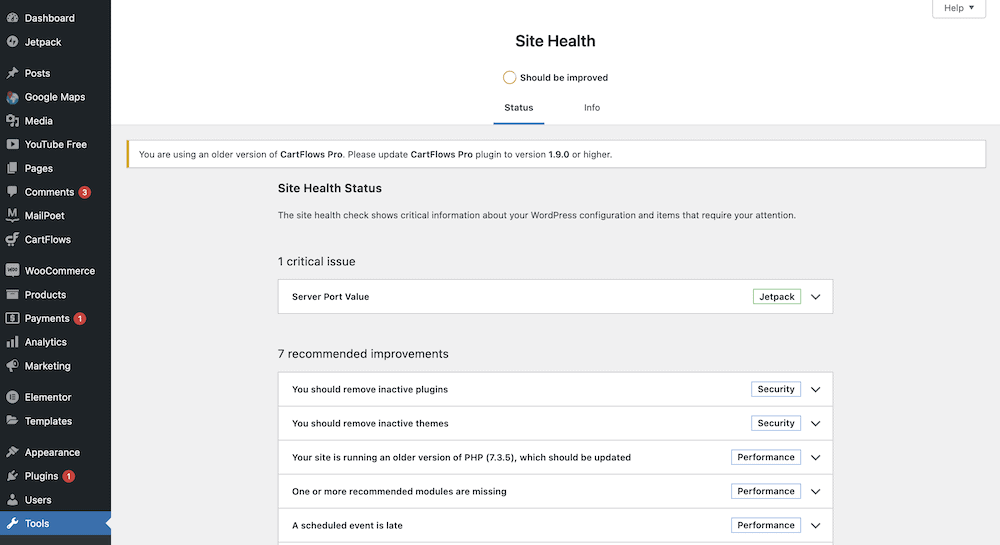
หนึ่งในวิธีแก้ไขแรกๆ ที่คุณสามารถลองได้คือปิดใช้งานไฟร์วอลล์หรือปลั๊กอินความปลอดภัยบนไซต์ของคุณ แน่นอน คุณจะต้องดำเนินการนี้ผ่านหน้าจอ Plugins > Installed Plugins :
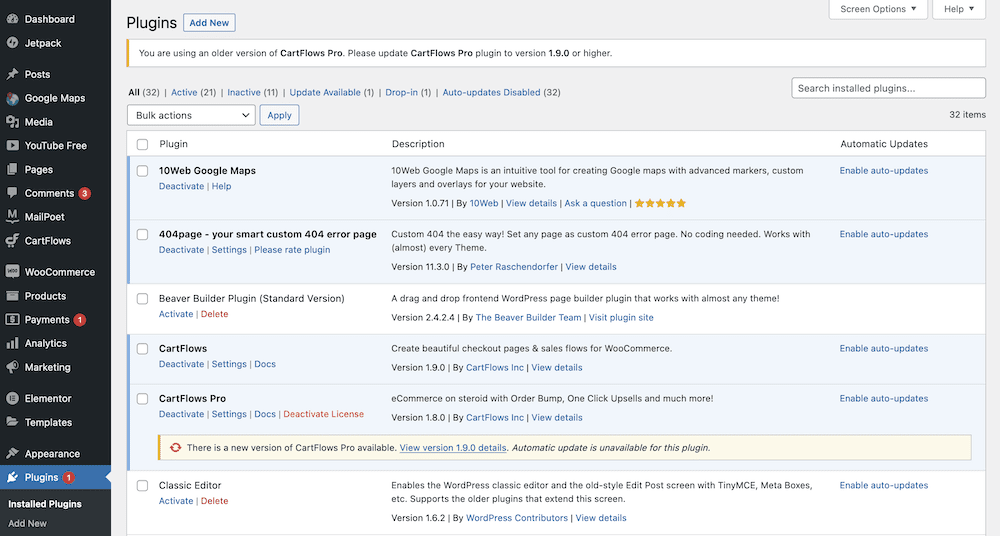
เมื่อคุณทำเช่นนี้ ให้ทำตามขั้นตอนต่อไปนี้:
- ตรวจสอบหน้าความสมบูรณ์ของไซต์อีกครั้งเพื่อหาข้อผิดพลาด
- เข้าถึงบันทึกเพื่อความปลอดภัยหรือปลั๊กอินไฟร์วอลล์เพื่อดูว่าคำขอ API ใดที่ทำให้เกิดปัญหา
- แก้ไขการตั้งค่าสำหรับปลั๊กอินของคุณ และเปิดใช้งานอีกครั้งเพื่อให้แน่ใจว่าข้อผิดพลาดจะหายไป
ซึ่งมักเป็นสาเหตุหลักของข้อผิดพลาด cURL ดังนั้น คุณจะต้องแน่ใจว่านี่ไม่ใช่ปัญหาก่อนที่คุณจะค้นหาวิธีแก้ไขปัญหาอื่นๆ
2. ตรวจสอบให้แน่ใจว่าผู้ให้บริการโฮสติ้งของคุณใช้ cURL เวอร์ชันปัจจุบัน
มีไลบรารีและซอฟต์แวร์ที่เชื่อมต่อถึงกันจำนวนหนึ่งที่ทำให้แน่ใจว่า WordPress ทำงานตามที่คุณคาดหวัง ในขณะที่ cURL เป็นหนึ่งเดียว แต่เวอร์ชัน PHP และ OpenSSL ของคุณทั้งหมดต้องเป็นปัจจุบัน
ข่าวดีก็คือคุณสามารถตรวจสอบสิ่งนี้ได้ใน WordPress อีกครั้ง คุณสามารถไปที่หน้าจอ เครื่องมือ > สภาพเว็บไซต์ และดูแท็บ ข้อมูล :
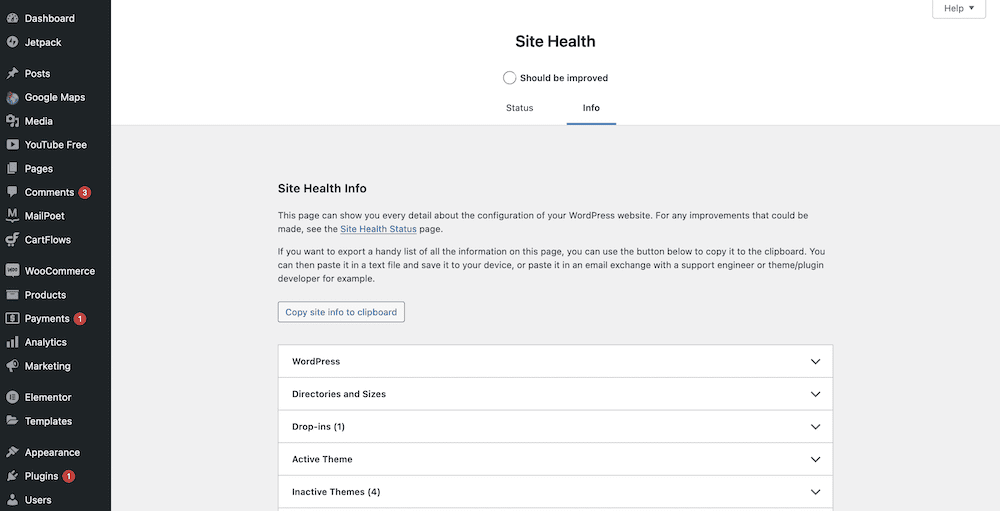
คุณจะพบเมตริกจำนวนหนึ่งในส่วน เซิร์ฟเวอร์ ข้อมูลนี้จะบอกคุณถึงเวอร์ชัน PHP เวอร์ชัน cURL และรายละเอียดอื่น ๆ อีกมากมายเกี่ยวกับไซต์ของคุณ:
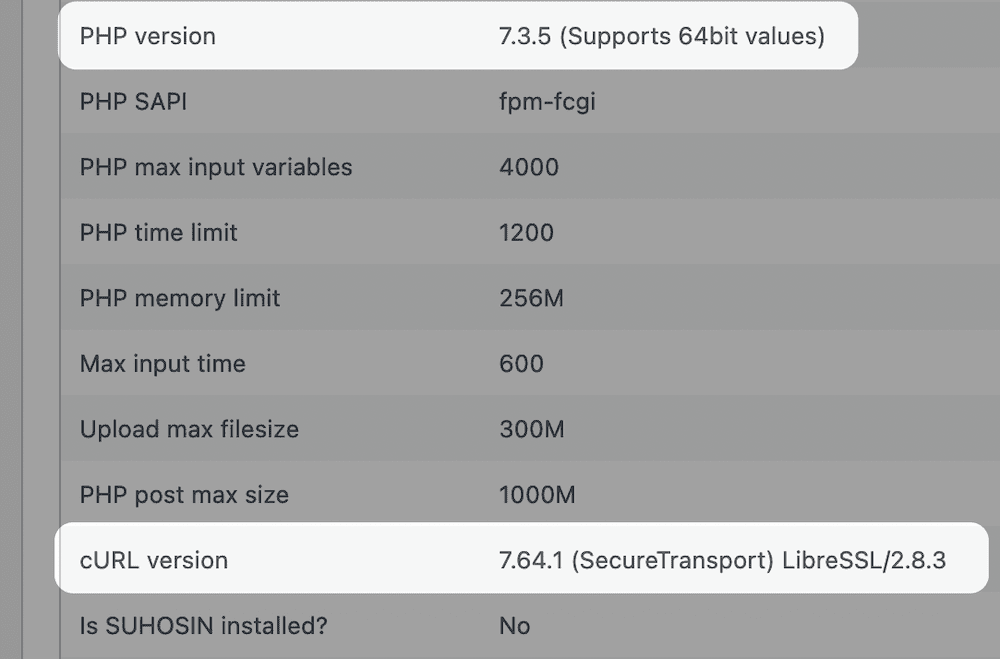
ซอฟต์แวร์เวอร์ชันล่าสุดเหล่านี้จะเปลี่ยนแปลงตลอดการมีอยู่ ดังนั้น หากคุณไม่แน่ใจว่าเป็นข้อมูลปัจจุบันหรือไม่ โปรดติดต่อโฮสต์ของคุณ พวกเขาสามารถตรวจสอบสิ่งนี้ให้คุณได้ และจะอัปเดตเวอร์ชันเก่าหากจำเป็น

3. กำหนดค่าการตั้งค่า SSL ของคุณใหม่
การตั้งค่า SSL หรือ HTTP ที่กำหนดค่าไม่ถูกต้องอาจเป็นสาเหตุอื่นของข้อผิดพลาด cURL อย่างไรก็ตาม คุณจะเห็นข้อผิดพลาดที่แตกต่างกันออกไป ทั้งนี้ขึ้นอยู่กับลักษณะการหมดเวลาหรือการเรียก API ที่แน่นอน
ปัญหาทั่วไปประการหนึ่งคือข้อผิดพลาด cURL ที่เกิดขึ้นจากการตั้งค่าการเข้ารหัสที่ไม่ตรงกัน ตัวอย่างเช่น หาก WordPress ทำการเรียก API โดยใช้ HTTPS แต่ไซต์ของคุณไม่ได้ใช้ คุณจะเห็นข้อผิดพลาด cURL
การแก้ไขที่ตรงไปตรงมาที่สุดคือการลบและสร้างใบรับรอง SSL ของคุณใหม่ หากวิธีนี้ไม่สามารถแก้ปัญหาได้ คุณควรติดต่อโฮสต์ของคุณอีกครั้ง พวกเขาจะสามารถเจาะลึกเข้าไปในเซิร์ฟเวอร์ของคุณและดูปัญหาในเชิงลึก
4. ตรวจสอบปลั๊กอิน WordPress อื่น ๆ ของคุณเพื่อหาข้อผิดพลาด
วิธีหนึ่งทั่วไปในการแก้ไขข้อผิดพลาดของ WordPress ทั้งหมดคือการปิดใช้งานและเปิดใช้งานปลั๊กอินของคุณอีกครั้ง ในหลายกรณี มันอาจจะเกินกำลัง อย่างไรก็ตาม หากคุณประสบข้อผิดพลาด cURL ปลั๊กอินตัวใดตัวหนึ่งของคุณอาจเป็นสาเหตุ
กระบวนการที่นี่เกือบจะตรงกันข้ามกับกระบวนการติดตั้ง ขั้นแรก ให้ไปที่หน้าจอ Plugins > Installed Plugins ใน WordPress และใช้ช่องทำเครื่องหมายเพื่อเลือกปลั๊กอินทั้งหมดของคุณเป็นกลุ่ม:
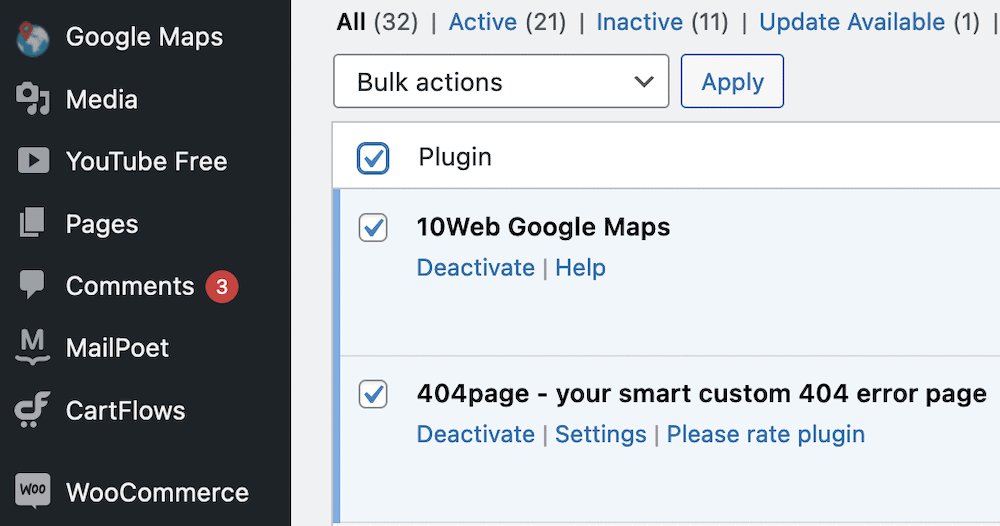
จากที่นี่ เลือกปิดใช้งานจากเมนูแบบเลื่อนลง การดำเนินการ เป็นกลุ่ม:
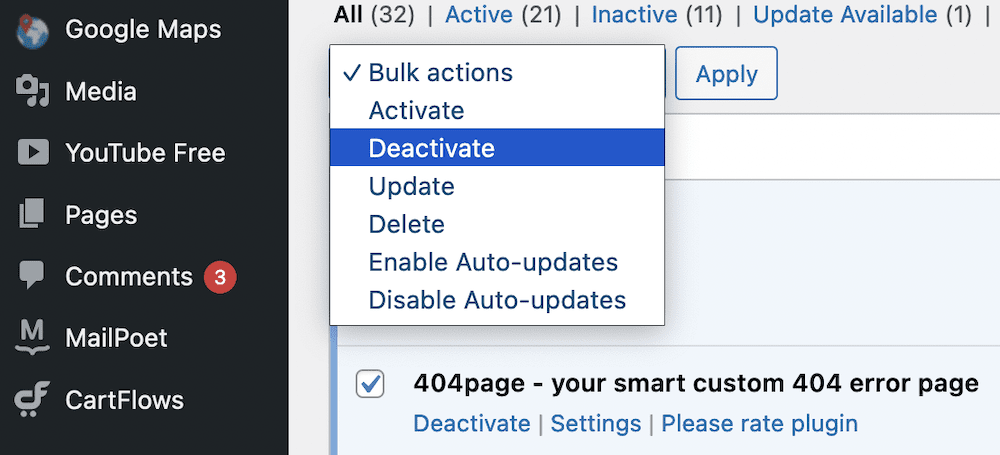
เมื่อคุณคลิกปุ่ม นำ ไปใช้ คุณจะปิดการใช้งานปลั๊กอินทั้งหมดของคุณ ถัดไป ตรวจสอบข้อผิดพลาดของ cURL จากนั้นเปิดใช้งานปลั๊กอินแต่ละตัวอีกครั้ง
เมื่อคุณพบปลั๊กอินที่เกี่ยวข้องกับข้อผิดพลาด คุณสามารถค้นหาปลั๊กอินใหม่ที่มีฟังก์ชันการทำงานเดียวกัน ลบออกทั้งหมด หรือขอให้นักพัฒนาแก้ไข จากตรงนั้น คุณไม่ควรเห็น ข้อผิดพลาด cURL 28
5. หากคุณไม่สามารถแก้ไขข้อผิดพลาด cURL ของ WordPress 28 ติดต่อโฮสต์ของคุณ
เมื่อถึงจุดหนึ่ง คุณอาจชนกับกำแพงอิฐและทำให้การแก้ไขทั้งหมดที่คุณทราบสำหรับ ข้อผิดพลาด cURL 28 หมดไป คำแนะนำของเราคือติดต่อโฮสต์ของคุณและขอให้พวกเขาตรวจสอบปัญหาของคุณ ในกรณีส่วนใหญ่ พวกเขาควรจะสามารถทำได้โดยไม่ต้องยุ่งยาก
อันที่จริง อาจมีปัญหากับสภาพแวดล้อมการโฮสต์ของคุณที่พวกเขาต้องตรวจสอบ เช่น ปัญหากับเซิร์ฟเวอร์ Domain Name System (DNS) อาจมีปัญหาด้านประสิทธิภาพที่จำเป็นต้องป้อนข้อมูลด้วย
อย่างไรก็ตาม การสนับสนุนจากโฮสต์ของคุณจะเป็นแนวทางที่ดีที่สุดในการปฏิบัติตามที่นี่ ด้วยความช่วยเหลือของพวกเขา คุณควรจะสามารถแก้ไขข้อผิดพลาดและทำให้ไซต์ของคุณกลับมาเป็นรูปเป็นร่างได้อีกครั้ง
บทสรุป
เช่นเดียวกับบริษัทดูแลพนักงานที่เก่งที่สุด คุณต้องดูแลไลบรารีซอฟต์แวร์ที่สำคัญที่ WordPress ใช้ด้วยเช่นกัน ไลบรารี cURL เป็นผู้เล่นที่มีค่าที่สุด (MVP) บนเว็บ ช่วยให้มั่นใจได้ว่า WordPress สามารถพูดคุยกับ REST API ได้ แต่เมื่อหยุดทำงาน จะแสดงข้อผิดพลาด
ข้อผิดพลาด cURL 28 นั้นโดยทั่วไปแล้วเป็นปัญหาการหมดเวลา ดังนั้น คุณจะต้องตรวจสอบเส้นทางการเชื่อมต่อต่างๆ ผ่านงานต่างๆ เช่น การปิดใช้งานไฟร์วอลล์และปลั๊กอินอื่นๆ คุณจะต้องตรวจสอบการตั้งค่า SSL ของคุณด้วย โฮสต์ของคุณอาจไม่ได้ใช้ไลบรารีล่าสุดเช่นกัน ซึ่งอาจทำให้เกิดปัญหาได้ อย่างไรก็ตาม หากคุณพยายามแก้ไขข้อผิดพลาด สิ่งเหล่านี้จะเป็นตัวเลือกที่ดีที่สุดในการทำให้สิ่งต่างๆ กลับมาถูกต้องอีกครั้ง
คุณมีคำถามเกี่ยวกับ ข้อผิดพลาด cURL 28 หรือข้อผิดพลาด cURL อื่น ๆ หรือไม่? ถามออกไปในส่วนความคิดเห็นด้านล่าง!
